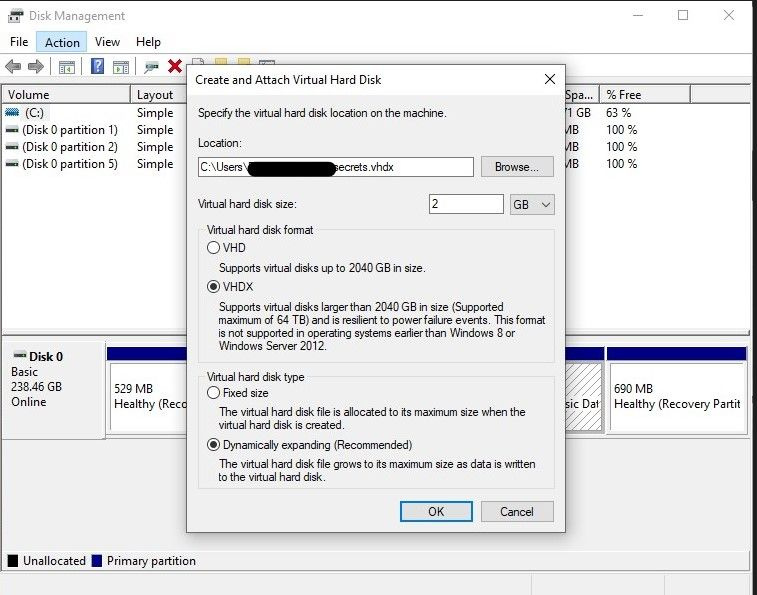Често имамо датотеке које садрже осетљиве информације као што су финансијски подаци, лозинке, банковни подаци, лични документи, итд. Заштита ових датотека од неовлашћеног приступа или злонамерних програма је кључна.
Иако постоје апликације независних произвођача које омогућавају да се обезбеди Виндовс 10 фасцикла, оне скоро да нису тако безбедне као уграђени софтвер за шифровање диска у Виндовс-у — БитЛоцкер. Читајте даље док описујемо како можете да заштитите своје драгоцене датотеке у оперативном систему Виндовс 10.
Шта је БитЛоцкер? Зашто га користити на Виндовс 10?
БитЛоцкер је веома безбедна функција шифровања диск јединице која је унапред инсталирана на Виндовс-у. Интегрисан је директно са оперативним системом и чува ваше податке у случају физичке крађе или неовлашћеног приступа.
Виндовс 10 није најбезбеднији оперативни систем, а није чак ни најбезбеднија верзија Виндовс-а (Виндовс 11 је миљама испред, захваљујући ТПМ 2.0). Дакле, ако имате осетљиве датотеке и фасцикле, можете да користите БитЛоцкер шифровани диск да бисте их заштитили лозинком. На тај начин ћете заштитити основне датотеке у случају да ваш уређај дође у погрешне руке. БитЛоцкер-ова функција виртуелног чврстог диска нам омогућава да шифрирамо било коју фасциклу на вашем систему као посебан виртуелни диск.
За разлику од других опција за заштиту фасцикли независних произвођача, БитЛоцкер је поузданији јер је званични Мицрософтов механизам за шифровање), не кошта ништа и нема скривених трошкова или софтвера за ширење.
Како додати лозинку у Виндовс 10 фасциклу користећи БитЛоцкер
Да бисмо обезбедили Виндовс 10 фасциклу лозинком, конфигурисаћемо је да користи виртуелну диск јединицу шифровану помоћу БитЛоцкер-а.
Направите виртуелни диск у Управљању дисковима
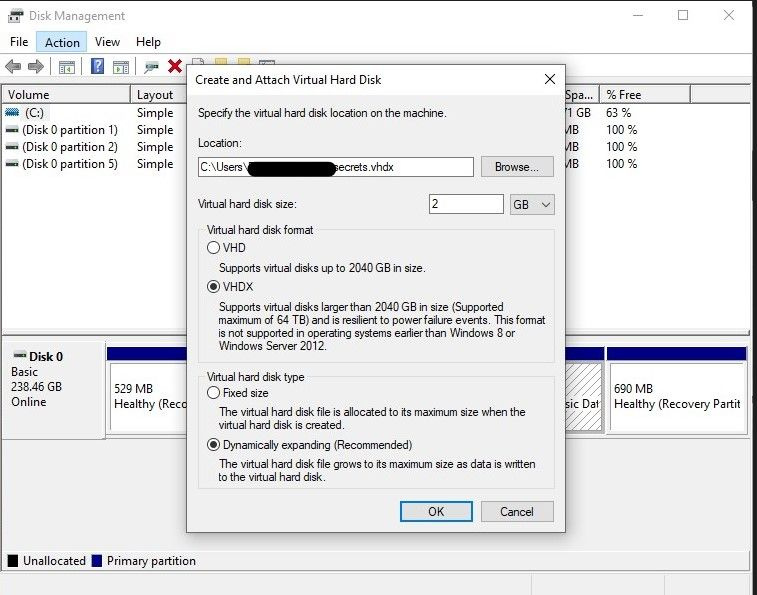
- Да бисте креирали виртуелну диск јединицу, потражите Управљање диска у Старт менију и изаберите најбоље подударање.
- Изаберите Акција на траци са алаткама на врху и кликните на Креирајте ВХД .
- Изаберите локацију заштићене фасцикле кликом на Прегледај и њено име .
- Доделите потребну меморију за своју фасциклу тако што ћете унети величину у Величина виртуелног хард диска поље.
- Предлажемо да изаберете ВХДКС формат јер пружају модерне функције које подржавају новији оперативни системи.
- Ако желите да се величина фасцикле динамички повећава и да не бринете о додели меморије, изаберите Динамички проширивање (препоручено) опција.
- Када потврдите изабрану конфигурацију, изаберите У реду да креирате свој виртуелни диск.
Иницијализујте виртуелни диск
Пре него што почнете да користите свој виртуелни диск, морате га иницијализовати. Ово укључује додељивање волумена и избор потребног типа партиције:
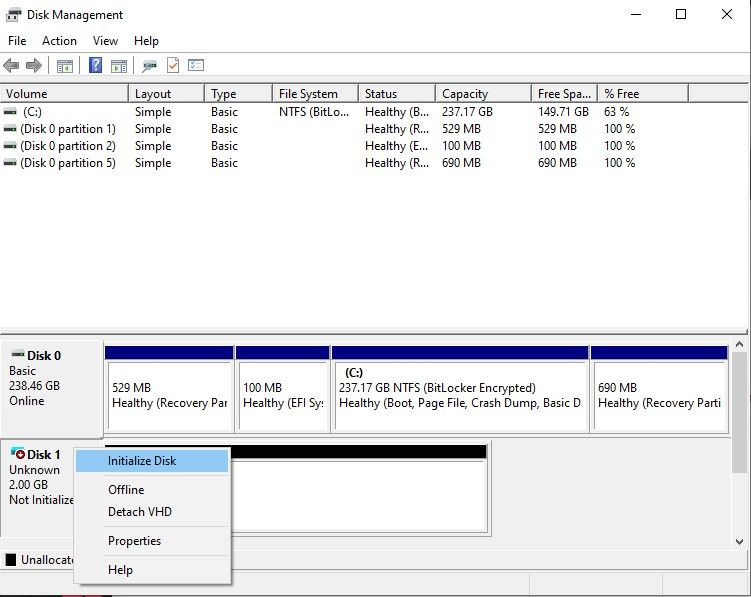
- Пронађите свој виртуелни диск унутра Управљање диска , кликните десним тастером миша и изаберите Иницијализујте диск из контекстног менија.
- Уверите се да је ваш диск означен, изаберите ГПТ (ГУИД табела партиција) стил партиције и кликните У реду .
- Кликните још једном десним тастером миша на диск и изаберите Нев Сингле Волуме .
- Крећите се по Чаробњак за нови једноставни волумен кликом Следећи , и изаберите подразумевану величину доделе меморије.
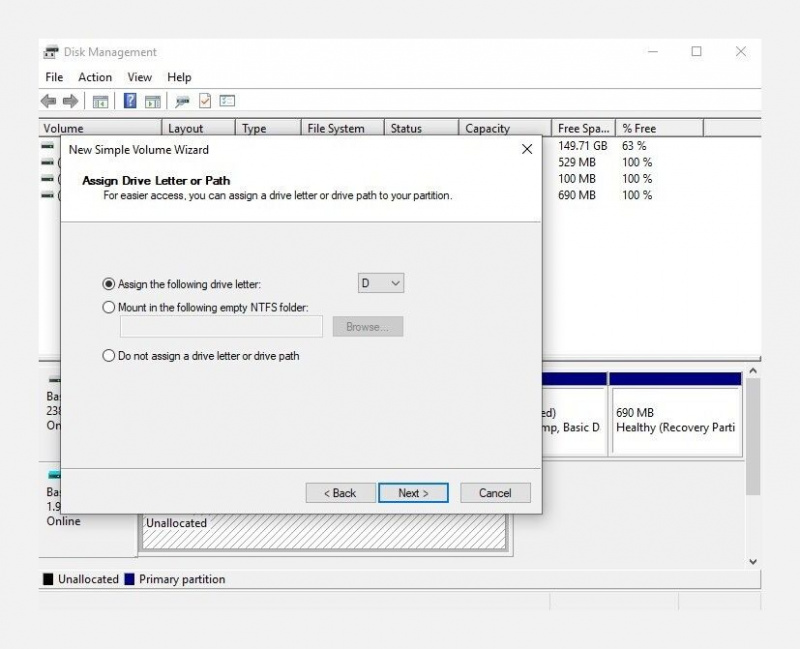
- Препоручујемо да користите НТФС систем датотека и генеричко име у Ознака запремине Осигурати Извршите брзо форматирање је изабрано, кликните на Следећи и Заврши.
Конфигуришите БитЛоцкер за ваш виртуелни диск
Сада када смо подесили виртуелну диск јединицу, морамо да је шифрујемо помоћу БитЛоцкер-а. Можете потврдити ако је БитЛоцкер већ конфигурисан на вашем систему - процес за то је релативно једноставан:
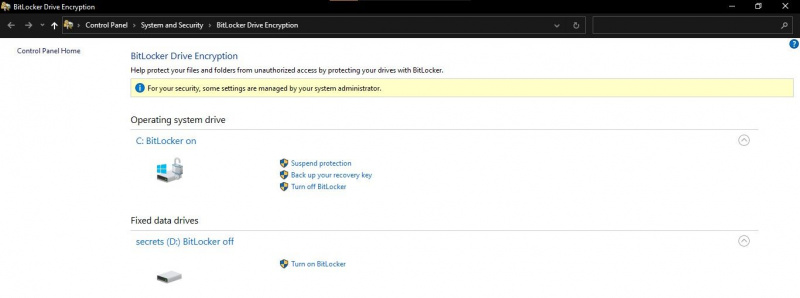
- Покрените Контролна табла и идите до Систем и безбедност > БитЛоцкер шифровање диск јединице .
- Пронађите свој новостворени виртуелни диск у Фиксни дискови података одељак и кликните на Укључите БитЛоцкер .
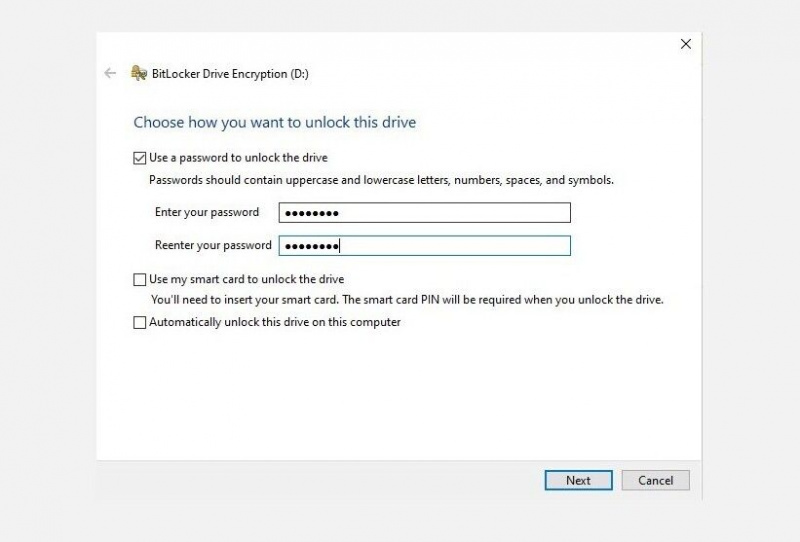
- Изабрати Користите лозинку за откључавање диск јединице , унесите јаку лозинку и кликните на Следећи .
- Од кључног је значаја да сачувате свој кључ за опоравак, иначе ћете бити закључани заувек. Препоручујемо да га сачувате у датотеци и одштампате да бисте га сачували.
- На следећем екрану изаберите Шифрујте само коришћени простор на диску и Компатибилан режим са следећег екрана.
- Када завршите горе наведене кораке, кликните на Започните шифровање и сачекајте да се процес заврши (ваш рачунар се може поново покренути током процеса).
Како користити БитЛоцкер шифровану фасциклу у оперативном систему Виндовс 10
Ваша безбедна фасцикла је сада спремна за коришћење и можете да почнете да обезбеђујете датотеке:
- Идите до сачуване локације виртуелне диск јединице и двапут кликните на ВХД/ВХДКС датотеку да бисте је монтирали.
- Иди на Овај рачунар , пронађите свој виртуелни диск у Уређаји и дискови групи, и двапут кликните на њу.
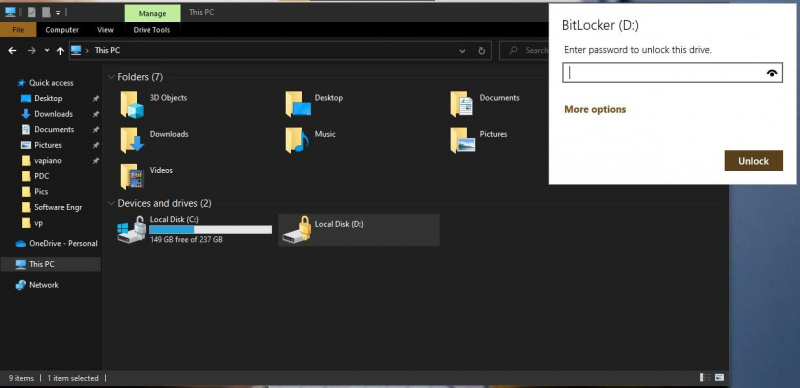
- Када се од вас затражи, унесите конфигурисану лозинку и на крају кликните на Откључај да бисте приступили заштићеној фасцикли.
- Можете лако да креирате нове датотеке директно у овој фасцикли или да преместите датотеке овде са постојеће сачуване локације.
- Да бисте поново закључали фасциклу, идите на Овај рачунар , кликните десним тастером миша на виртуелну диск јединицу и изаберите Ејецт да закључате своју безбедну фасциклу. Увек не заборавите да поновите овај корак да бисте заштитили своју заштићену фасциклу након употребе.
Како уклонити лозинку из шифроване фасцикле у оперативном систему Виндовс 10
Ако сте се предомислили и не желите више да заштитите своју виртуелну диск јединицу лозинком, можете брзо да уклоните БитЛоцкер шифровање са диска. Можете да онемогућите шифровање преко контролне табле на следећи начин:
- Покрените Контролна табла кроз Почетак мени.
- Иди на Систем и безбедност а затим изаберите БитЛоцкер шифровање диск јединице .
- Пронађите свој виртуелни диск и кликните на Искључите БитЛоцкер . Када се то од вас затражи, изаберите Искључите БитЛоцкер/Дешифрујте диск јединицу да заврши процес.
- Процес дешифровања може потрајати, али вашој фасцикли/виртуелном диску више неће бити потребна лозинка када се заврши.
Како да избришете БитЛоцкер шифровану фасциклу у оперативном систему Виндовс 10
Брисање шифроване фасцикле или виртуелне диск јединице је компликовано, али могуће. Најбољи начин да то урадите би био да прво дешифрујете диск јединицу (искључите БитЛоцкер) као што је поменуто у претходном одељку, а затим избришете волумен/виртуелни диск преко Управљање диска . Алтернативно, можете трајно избрисати виртуелни диск са његове сачуване локације.
како вратити изгубљени иПхоне
Ако сте заборавили лозинку за заштићену фасциклу или виртуелну диск јединицу и морате да је избришете, можете користите кључ за опоравак сте сачували док сте шифровали виртуелни диск помоћу БитЛоцкер-а. Можете чак онемогућите БитЛоцкер заувек .
Заштитите своје осетљиве датотеке и фасцикле
БитЛоцкер омогућава корисницима Виндовс-а да додају додатни слој безбедности својим осетљивим датотекама, а подешавање је веома лако. Многи људи су већ били жртве украдених фајлова, што их је коштало новца и приватности. Али коришћењем БитЛоцкер-а можете осигурати да нико не може приступити вашим најважнијим датотекама без ваше дозволе.